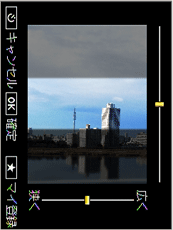よくあるご質問(デジタルカメラQ&A) > RICOH PX
撮影する
プレミアムショットモードの「ミニチュアライズ」について教えてください。
実際の風景を、ミニチュアで再現して撮影したような印象の画像を撮影できます。
画像の天地部分をぼかすことで、実際の風景を、ミニチュアで再現して撮影したような印象になります。ぼかす部分の幅は、変更することができます。

(ミニチュアライズのイメージ)
プレミアムショットの操作方法については、以下をご参照ください。
プレミアムショットの使用方法を教えてください。
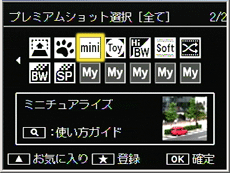
ミニチュアライズで、ぼかす部分の幅を変更するには、以下の手順で行います。
- 1
- プレミアムショット設定画面で[ミニチュアライズ]を選んで MENU/OK ボタンを押し、ミニチュアライズの撮影画面が表示されたら、
 ボタンを押します。
ボタンを押します。
- 2
- ミニチュアライズで、ぼかし部分を設定する画面が表示されます。

ぼかさない部分(注目エリア)が中央に、ぼかす部分が半透明のグレーで上下に表示されます。
ミニチュアライズ設定をキャンセルしたい場合はタイマー ボタンを押します。
ボタンを押します。
- 3
- PREMIUMボタン、または
 ボタンで、ぼかし部分の位置を設定し、
ボタンで、ぼかし部分の位置を設定し、 ボタンで幅を設定します。
ボタンで幅を設定します。
- ぼかす部分の幅が決まったら MENU/OK ボタンを押すと注目エリアが設定され、画像を撮影できます。
- カメラを縦にすると、縦撮り画像に対して、注目エリアは横に標示されます。
- ・撮影設定メニューで [+通常撮影] を 「 ON 」に設定しておくと、ミニチュアライズと同時に通常撮影画像の記録も可能です。
![撮影設定メニューで [+通常撮影] を 「 ON 」に設定しておくと、ミニチュアライズと同時に通常撮影画像の記録も可能です](/japan/dc/support/faq/px/img/premium/mini05.gif)
 【注意!】
【注意!】
-
- ・セルフタイマーの [ 集合写真]は選択できません。
- ・プレミアムショットモードでは、撮影モードにより撮影モードで設定できる機能が異なります。詳しくは以下をご参照ください。
撮影設定メニューについて教えてください。
FAQ No : PX01107
掲載日 : 2011/06/10
製品名 : RICOH PX
掲載日 : 2011/06/10
製品名 : RICOH PX